
mac地址修改器电脑版
v1.0 win10可用版大小:366KB语言:中文
类别:网络工具系统:Win11, Win10, Win7, Win8
立即下载0
291

大小:366KB语言:中文
类别:网络工具系统:Win11, Win10, Win7, Win8
立即下载0
291
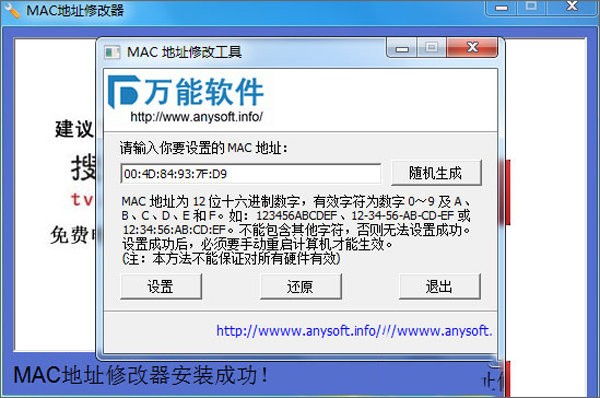
万能mac地址修改器是能够修改电脑mac地址工具,目前全新版本已支持win11和win10,winxp到winx8均可使用,输入mac地址,一键即可设置,也可以随机生成;切记,生成完成后,务必重启电脑,才会生效,如果还原初始mac地址,也需要重启一下。
万能MAC地址修改器是万能软件推出的可用于修改电脑MAC地址的软件,有时候我们因为某种原因需要更换MAC地址,而又不清楚如何手动去更换话,这个时候就能够用到这款MAC地址修改工具,软件使用简单,操作方便,一键设置即可更改完成,还支持一键还原功能,非常的不错。
解压后,运行mac地址修改器,点击下一步;
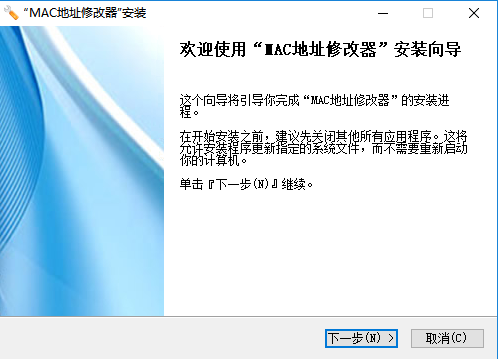
阅读完许可协议后,点击我接受;
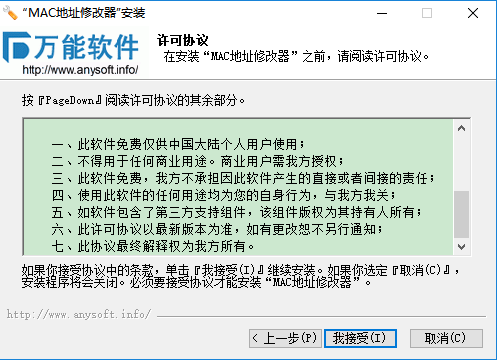
选择安装文件夹,点击下一步;
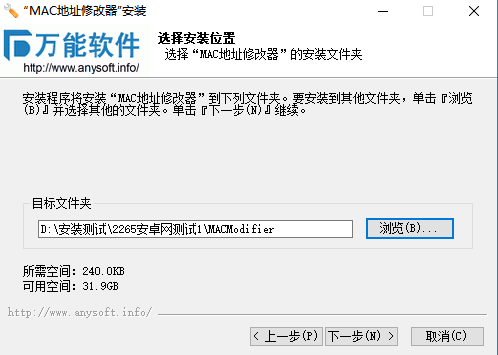
然后耐心等待安装完成即可。
1、更改MAC地址:更改网络接口的MAC地址。您可以手动输入MAC地址,也可以随机生成MAC地址。
2、更改MAC不仅适用于WiFi连接的地址,还包括其他网络接口,如以太网接口。如果你使用安卓电视盒
3、配备文件浏览器:您可以保存MAC地址,以便以后分析和应用。这会节省你的时间。
关于WIN7和WIN8手动更改MAC地址的方法:
Win8系统MAC地址修改方法:
1、右击桌面右下角的网络连接图标,点击“打开网络和共享中心”。
2、点击“更改适配器设置”,选择本地连接或以太网,右击,选择属性,
3、点击“网络”下的配置,配置里面的“高级”。
4、找到“网络地址”,填写mac地址(物理地址/物理ip)。
win7系统MAC地址修改方法:
1、点击桌面右下角电源与音量之间的网络连接按钮,在弹出的对话框最下端有“打开网络和共享中心”。
2、点击“更改适配器设置”选取要更改的网络连接,点击属性
3、在执行②后会弹出连接属性对话框,点击“配置”
4、点击“高级”,在属性中选择网络地址(network address),点击左面的“值”,输入你所需的MAC地址后点击确定即可。
用户可以根据自己的需要设置任意厂家的MAC地址;
MAC地址修改器可以生成一个完全随机的MAC地址;
软件可以快速解决IP地址和MAC地址绑定的限制。
使用万能MAC地址修改器修改MAC地址成功后,需要重启计算机才能生效,若想还原MAC地址点击软件中的还原即可。
显示全部